navigation system PEUGEOT EXPERT 2021 Brugsanvisning (in Danish)
[x] Cancel search | Manufacturer: PEUGEOT, Model Year: 2021, Model line: EXPERT, Model: PEUGEOT EXPERT 2021Pages: 324, PDF Size: 10.89 MB
Page 5 of 324
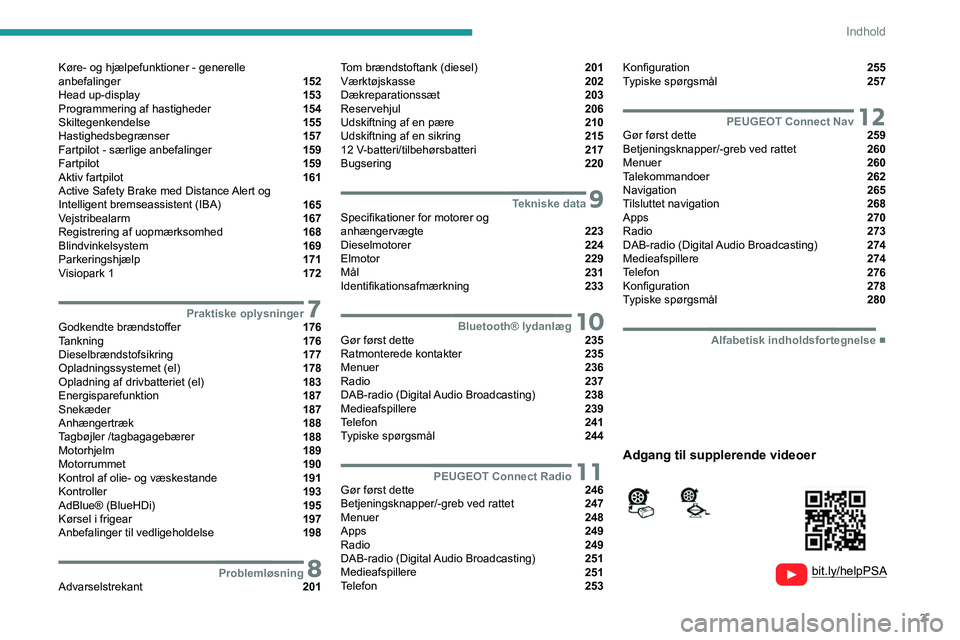
3
Indhold
Køre- og hjælpefunktioner - generelle
anbefalinger 152
Head up-display 153
Programmering af hastigheder 154
Skiltegenkendelse 155
Hastighedsbegrænser 157
Fartpilot - særlige anbefalinger 159
Fartpilot 159
Aktiv fartpilot 161
Active Safety Brake med Distance Alert og
Intelligent bremseassistent (IBA)
165
Vejstribealarm 167
Registrering af uopmærksomhed 168
Blindvinkelsystem 169
Parkeringshjælp 171
Visiopark 1 172
7Praktiske oplysningerGodkendte brændstoffer 176
Tankning 176
Dieselbrændstofsikring 177
Opladningssystemet (el) 178
Opladning af drivbatteriet (el) 183
Energisparefunktion 187
Snekæder 187
Anhængertræk 188
Tagbøjler /tagbagagebærer 188
Motorhjelm 189
Motorrummet 190
Kontrol af olie- og væskestande 191
Kontroller 193
AdBlue® (BlueHDi) 195
Kørsel i frigear 197
Anbefalinger til vedligeholdelse 198
8ProblemløsningAdvarselstrekant 201
Tom brændstoftank (diesel) 201
Værktøjskasse 202
Dækreparationssæt 203
Reservehjul 206
Udskiftning af en pære 210
Udskiftning af en sikring 215
12 V-batteri/tilbehørsbatteri 217
Bugsering 220
9Tekniske dataSpecifikationer for motorer og
anhængervægte 223
Dieselmotorer 224
Elmotor 229
Mål 231
Identifikationsafmærkning 233
10Bluetooth® lydanlægGør først dette 235
Ratmonterede kontakter 235
Menuer 236
Radio 237
DAB-radio (Digital Audio Broadcasting) 238
Medieafspillere 239
Telefon 241
Typiske spørgsmål 244
11PEUGEOT Connect RadioGør først dette 246
Betjeningsknapper/-greb ved rattet 247
Menuer 248
Apps 249
Radio 249
DAB-radio (Digital Audio Broadcasting) 251
Medieafspillere 251
Telefon 253
Konfiguration 255
Typiske spørgsmål 257
12PEUGEOT Connect NavGør først dette 259
Betjeningsknapper/-greb ved rattet 260
Menuer 260
Talekommandoer 262
Navigation 265
Tilsluttet navigation 268
Apps 270
Radio 273
DAB-radio (Digital Audio Broadcasting) 274
Medieafspillere 274
Telefon 276
Konfiguration 278
Typiske spørgsmål 280
■
Alfabetisk indholdsfortegnelse
bit.ly/helpPSA
Adgang til supplerende videoer
Page 27 of 324
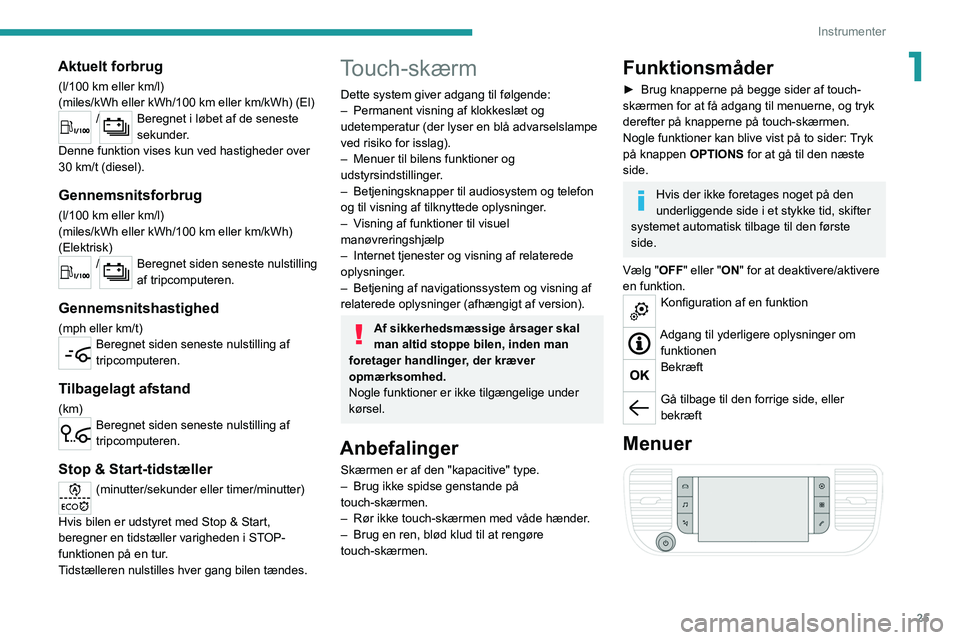
25
Instrumenter
1Aktuelt forbrug
(l/100 km eller km/l)
(miles/kWh eller kWh/100 km eller km/kWh) (El)
/Beregnet i løbet af de seneste
sekunder.
Denne funktion vises kun ved hastigheder over
30
km/t (diesel).
Gennemsnitsforbrug
(l/100 km eller km/l)
(miles/kWh eller kWh/100 km eller km/kWh)
(Elektrisk)
/Beregnet siden seneste nulstilling
af tripcomputeren.
Gennemsnitshastighed
(mph eller km/t)Beregnet siden seneste nulstilling af
tripcomputeren.
Tilbagelagt afstand
(km)Beregnet siden seneste nulstilling af
tripcomputeren.
Stop & Start-tidstæller
(minutter/sekunder eller timer/minutter)
Hvis bilen er udstyret med Stop & Start,
beregner en tidstæller varigheden i STOP-
funktionen på en tur.
Tidstælleren nulstilles hver gang bilen tændes.
Touch-skærm
Dette system giver adgang til følgende:
– Permanent visning af klokkeslæt og
udetemperatur (der lyser en blå advarselslampe
ved risiko for isslag).
–
Menuer til bilens funktioner og
udstyrsindstillinger
.
–
Betjeningsknapper til audiosystem og telefon
og til visning af tilknyttede oplysninger
.
–
V
isning af funktioner til visuel
manøvreringshjælp
–
Internet tjenester og visning af relaterede
oplysninger
.
–
Betjening af navigationssystem og visning af
relaterede oplysninger (afhængigt af version).
Af sikkerhedsmæssige årsager skal
man altid stoppe bilen, inden man
foretager handlinger, der kræver
opmærksomhed.
Nogle funktioner er ikke tilgængelige under
kørsel.
Anbefalinger
Skærmen er af den "kapacitive" type.
– Brug ikke spidse genstande på
touch-skærmen.
–
Rør ikke touch-skærmen med våde hænder
.
–
Brug en ren, blød klud til at rengøre
touch-skærmen.
Funktionsmåder
► Brug knapperne på begge sider af touch-
skærmen for at få adgang til menuerne, og tryk
derefter på knapperne på touch-skærmen.
Nogle funktioner kan blive vist på to sider:
Tryk
på knappen OPTIONS for at gå til den næste
side.
Hvis der ikke foretages noget på den
underliggende side i et stykke tid, skifter
systemet automatisk tilbage til den første
side.
Vælg "OFF" eller "ON" for at deaktivere/aktivere
en funktion.
Konfiguration af en funktion
Adgang til yderligere oplysninger om funktionen
Bekræft
Gå tilbage til den forrige side, eller
bekræft
Menuer
Page 28 of 324
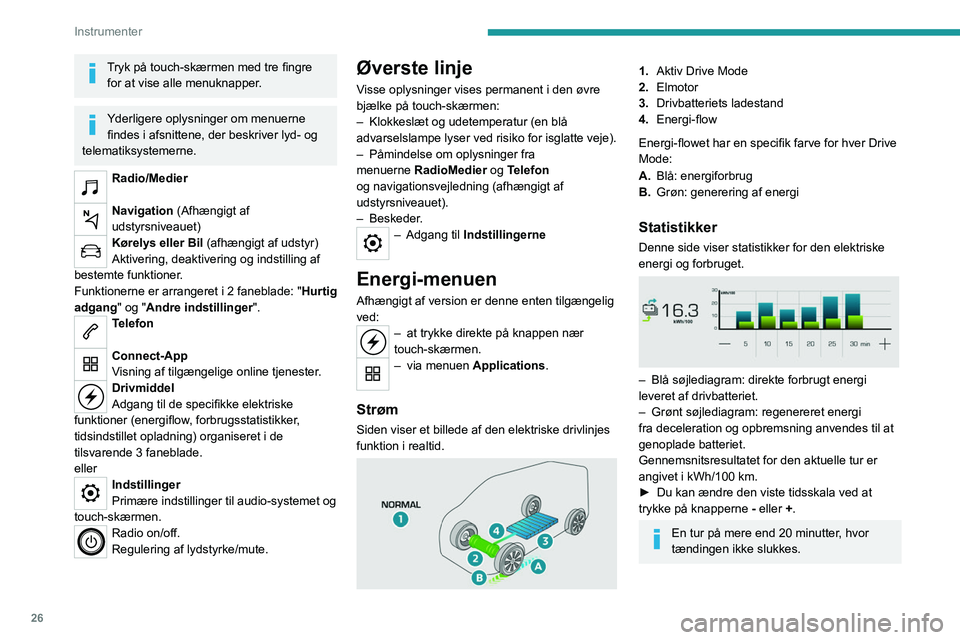
26
Instrumenter
Oplader
Denne side giver dig mulighed for at
programmere forprogrammeret opladning.
Der er flere oplysninger vedrørende Opladning
af drivbatteriet (el) i det pågældende afsnit.
Fjernstyrede funktioner
(el)
Ud over alle de funktioner i
MyPeugeot applikationen, som
du kan få adgang til fra en
smartphone, kan du få adgang til
følgende funktioner:
– Håndtering af batteriopladning
(forprogrammeret opladning).
– Styring af forvarmning/-køling af kabinen.
– Opslag om bilens ladetilstand og rækkevidde.
Installationsprocedure
► Hent MyPeugeot-appen i den app store, der
passer til din smartphone.
► Opret en konto.
► Indtast bilens stelnummer (en kode, der
begynder med "VF” på bilens registreringsattest).
For yderligere oplysninger, se afsnittet om
identifikationsmærkning .
Tryk på touch-skærmen med tre fingre
for at vise alle menuknapper.
Yderligere oplysninger om menuerne findes i afsnittene, der beskriver lyd- og
telematiksystemerne.
Radio/Medier
Navigation (Afhængigt af
udstyrsniveauet)
Kørelys eller Bil (afhængigt af udstyr)
Aktivering, deaktivering og indstilling af
bestemte funktioner.
Funktionerne er arrangeret i 2 faneblade: "Hurtig
adgang" og "Andre indstillinger ".
Telefon
Connect-App
Visning af tilgængelige online tjenester.
Drivmiddel
Adgang til de specifikke elektriske
funktioner (energiflow, forbrugsstatistikker,
tidsindstillet opladning) organiseret i de
tilsvarende 3 faneblade.
eller
Indstillinger
Primære indstillinger til audio-systemet og
touch-skærmen.
Radio on/off.
Regulering af lydstyrke/mute.
Øverste linje
Visse oplysninger vises permanent i den øvre
bjælke på touch-skærmen:
–
Klokkeslæt og udetemperatur (en blå
advarselslampe lyser ved risiko for isglatte veje).
–
Påmindelse om oplysninger fra
menuerne RadioMedier
og Telefon
og navigationsvejledning (afhængigt af
udstyrsniveauet).
–
Beskeder.
– Adgang til Indstillingerne
Energi-menuen
Afhængigt af version er denne enten tilgængelig
ved:
– at trykke direkte på knappen nær
touch-skærmen.
– via menue n Applications .
Strøm
Siden viser et billede af den elektriske drivlinjes
funktion i realtid.
1.Aktiv Drive Mode
2. Elmotor
3. Drivbatteriets ladestand
4. Energi-flow
Energi-flowet har en specifik farve for hver Drive
Mode:
A. Blå: energiforbrug
B. Grøn: generering af energi
Statistikker
Denne side viser statistikker for den elektriske
energi og forbruget.
– Blå søjlediagram: direkte forbrugt energi
leveret af drivbatteriet.
–
Grønt søjlediagram: regenereret energi
fra
deceleration og opbremsning anvendes til at
genoplade batteriet.
Gennemsnitsresultatet for den aktuelle tur er
angivet i kWh/100
km.
►
Du kan ændre den viste tidsskala ved at
trykke på knapperne -
eller +.
En tur på mere end 20 minutter, hvor
tændingen ikke slukkes.
Page 155 of 324
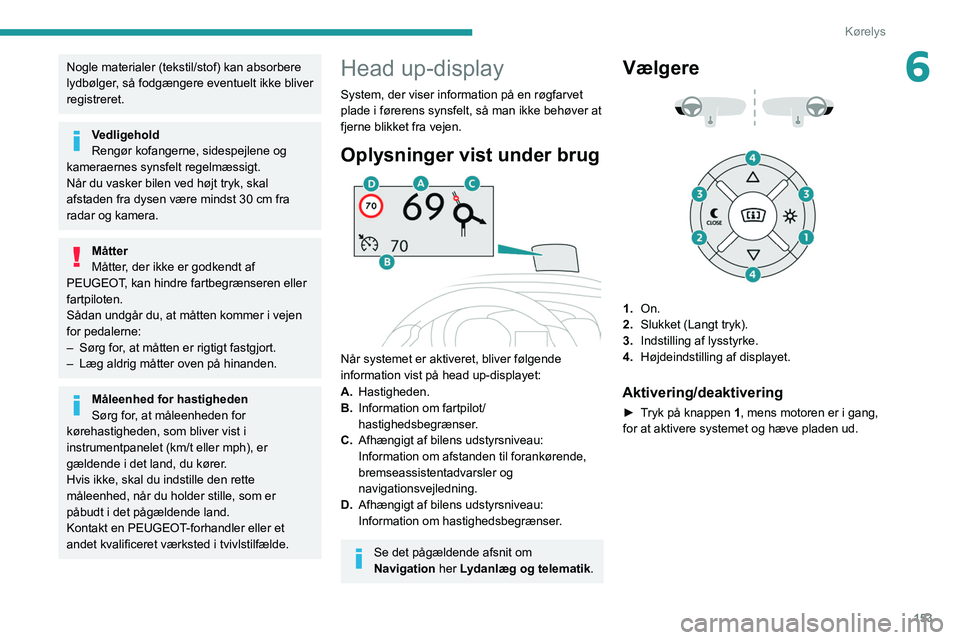
153
Kørelys
6Nogle materialer (tekstil/stof) kan absorbere
lydbølger, så fodgængere eventuelt ikke bliver
registreret.
Vedligehold
Rengør kofangerne, sidespejlene og
kameraernes synsfelt regelmæssigt.
Når du vasker bilen ved højt tryk, skal
afstaden fra dysen være mindst 30 cm fra
radar og kamera.
Måtter
Måtter, der ikke er godkendt af
PEUGEOT, kan hindre fartbegrænseren eller
fartpiloten.
Sådan undgår du, at måtten kommer i vejen
for pedalerne:
–
Sørg for
, at måtten er rigtigt fastgjort.
–
Læg aldrig måtter oven på hinanden.
Måleenhed for hastigheden
Sørg for, at måleenheden for
kørehastigheden, som bliver vist i
instrumentpanelet (km/t eller mph), er
gældende i det land, du kører.
Hvis ikke, skal du indstille den rette
måleenhed, når du holder stille, som er
påbudt i det pågældende land.
Kontakt en PEUGEOT-forhandler eller et
andet kvalificeret værksted i tvivlstilfælde.
Head up-display
System, der viser information på en røgfarvet
plade i førerens synsfelt, så man ikke behøver at
fjerne blikket fra vejen.
Oplysninger vist under brug
Når systemet er aktiveret, bliver følgende
information vist på head up-displayet:
A. Hastigheden.
B. Information om fartpilot/
hastighedsbegrænser.
C. Afhængigt af bilens udstyrsniveau:
Information om afstanden til forankørende,
bremseassistentadvarsler og
navigationsvejledning.
D. Afhængigt af bilens udstyrsniveau:
Information om hastighedsbegrænser.
Se det pågældende afsnit om
Navigation her Lydanlæg og telematik.
Vælgere
1.On.
2. Slukket (Langt tryk).
3. Indstilling af lysstyrke.
4. Højdeindstilling af displayet.
Aktivering/deaktivering
► Tryk på knappen 1, mens motoren er i gang,
for at aktivere systemet og hæve pladen ud.
Page 156 of 324
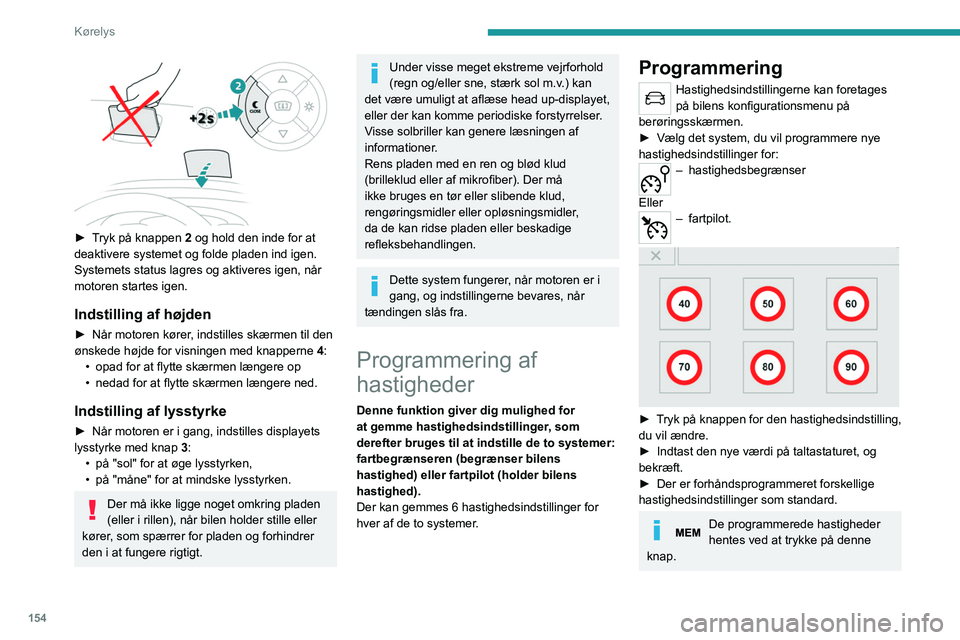
154
Kørelys
► Tryk på knappen 2 og hold den inde for at
deaktivere systemet og folde pladen ind igen.
Systemets status lagres og aktiveres igen, når
motoren startes igen.
Indstilling af højden
► Når motoren kører, indstilles skærmen til den
ønskede højde for visningen med knapperne 4:
•
opad for at flytte skærmen længere op
•
nedad for at flytte skærmen længere ned.
Indstilling af lysstyrke
► Når motoren er i gang, indstilles displayets
lysstyrke med knap 3:
•
på "sol" for at øge lysstyrken,
•
på "måne" for at mindske lysstyrken.
Der må ikke ligge noget omkring pladen
(eller i rillen), når bilen holder stille eller
kører, som spærrer for pladen og forhindrer
den i at fungere rigtigt.
Under visse meget ekstreme vejrforhold
(regn og/eller sne, stærk sol m.v.) kan
det være umuligt at aflæse head up-displayet,
eller der kan komme periodiske forstyrrelser.
Visse solbriller kan genere læsningen af
informationer.
Rens pladen med en ren og blød klud
(brilleklud eller af mikrofiber). Der må
ikke bruges en tør eller slibende klud,
rengøringsmidler eller opløsningsmidler,
da de kan ridse pladen eller beskadige
refleksbehandlingen.
Dette system fungerer, når motoren er i
gang, og indstillingerne bevares, når
tændingen slås fra.
Programmering af
hastigheder
Denne funktion giver dig mulighed for
at gemme hastighedsindstillinger, som
derefter bruges til at indstille de to systemer:
fartbegrænseren (begrænser bilens
hastighed) eller fartpilot (holder bilens
hastighed).
Der kan gemmes 6 hastighedsindstillinger for
hver af de to systemer.
Programmering
Hastighedsindstillingerne kan foretages
på bilens konfigurationsmenu på
berøringsskærmen.
►
Vælg det system, du vil programmere nye
hastighedsindstillinger for:
– hastighedsbegrænser
Eller
– fartpilot.
► Tryk på knappen for den hastighedsindstilling,
du vil ændre.
►
Indtast den nye værdi på taltastaturet, og
bekræft.
►
Der er forhåndsprogrammeret forskellige
hastighedsindstillinger som standard.
De programmerede hastigheder
hentes ved at trykke på denne
knap.
Skiltegenkendelse
Se de generelle anbefalinger
vedrørende brug af fører- og
manøvrehjælpefunktioner.
Dette system viser den maksimalt tilladte
hastighed i instrumentgruppen alt efter
hastighedsgrænserne i det land, hvor du kører,
ved hjælp af:
– Farttavler registreret af kameraet.
– Oplysninger om fartgrænser fra
navigationssystemets kort.
Navigationskortlægning skal opdateres
regelmæssigt for at kunne modtage
præcise hastighedsbegrænsningsoplysninger
fra systemet.
Målenheden for hastighedsgrænser (km/t
eller mph) afhænger af, hvilket land du
kører i.
Vær opmærksom på det, så du er sikker på at
overholde hastighedsgrænsen.
Page 157 of 324
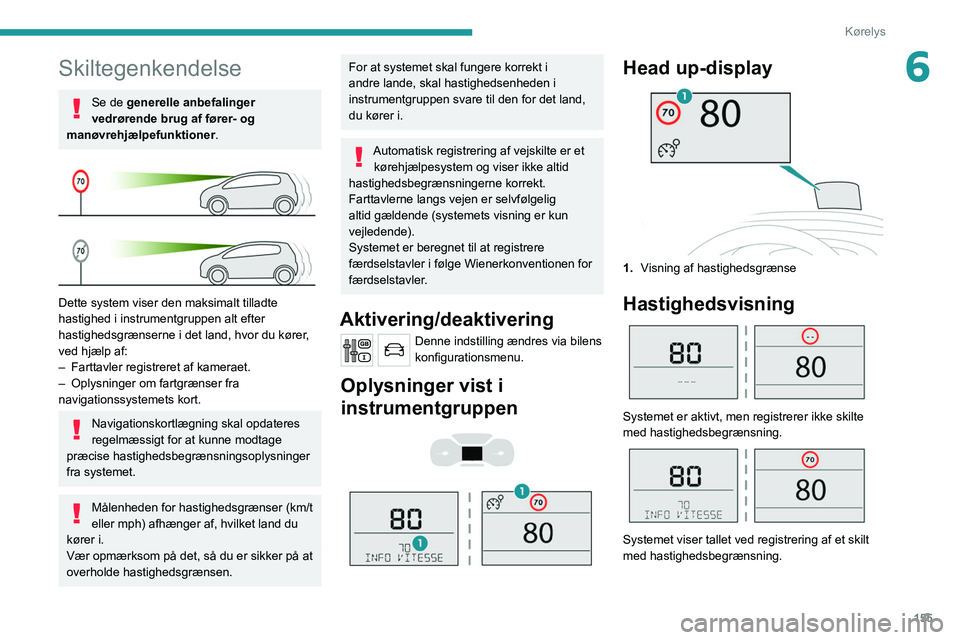
155
Kørelys
6Skiltegenkendelse
Se de generelle anbefalinger
vedrørende brug af fører- og
manøvrehjælpefunktioner.
Dette system viser den maksimalt tilladte
hastighed i instrumentgruppen alt efter
hastighedsgrænserne i det land, hvor du kører,
ved hjælp af:
–
Farttavler registreret af kameraet.
–
Oplysninger om fartgrænser fra
navigationssystemets kort.
Navigationskortlægning skal opdateres
regelmæssigt for at kunne modtage
præcise hastighedsbegrænsningsoplysninger
fra systemet.
Målenheden for hastighedsgrænser (km/t
eller mph) afhænger af, hvilket land du
kører i.
Vær opmærksom på det, så du er sikker på at
overholde hastighedsgrænsen.
For at systemet skal fungere korrekt i
andre lande, skal hastighedsenheden i
instrumentgruppen svare til den for det land,
du kører i.
Automatisk registrering af vejskilte er et kørehjælpesystem og viser ikke altid
hastighedsbegrænsningerne korrekt.
Farttavlerne langs vejen er selvfølgelig
altid gældende (systemets visning er kun
vejledende).
Systemet er beregnet til at registrere
færdselstavler i følge Wienerkonventionen for
færdselstavler.
Aktivering/deaktivering
Denne indstilling ændres via bilens
konfigurationsmenu.
Oplysninger vist i
instrumentgruppen
Head up-display
1. Visning af hastighedsgrænse
Hastighedsvisning
Systemet er aktivt, men registrerer ikke skilte
med hastighedsbegrænsning.
Systemet viser tallet ved registrering af et skilt
med hastighedsbegrænsning.
Page 250 of 324
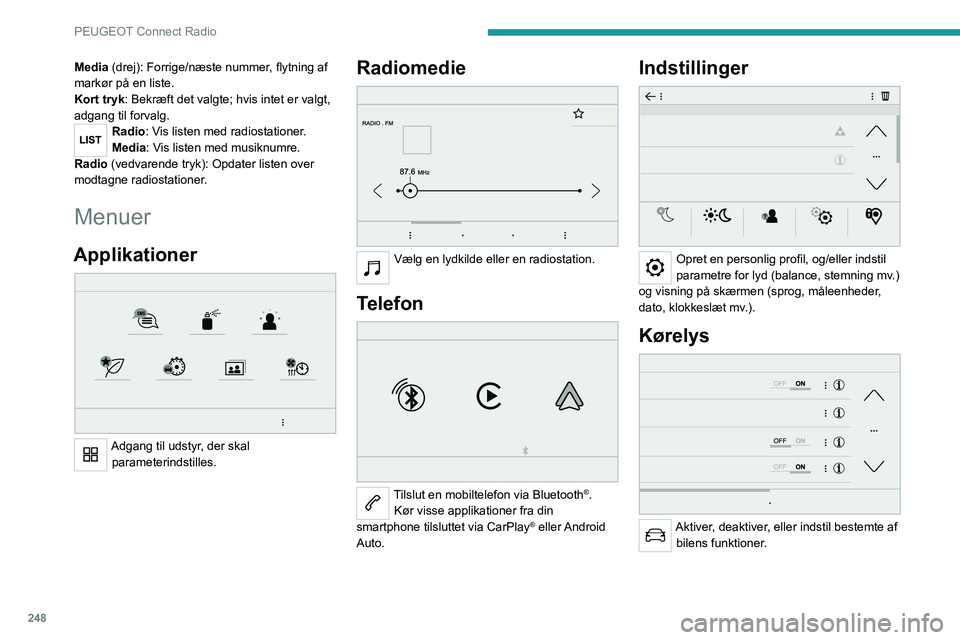
248
PEUGEOT Connect Radio
Media (drej): Forrige/næste nummer, flytning af
markør på en liste.
Kort tryk: Bekræft det valgte; hvis intet er valgt,
adgang til forvalg.
Radio: Vis listen med radiostationer.
Media: Vis listen med musiknumre.
Radio (vedvarende tryk): Opdater listen over
modtagne radiostationer.
Menuer
Applikationer
Adgang til udstyr, der skal parameterindstilles.
Radiomedie
Vælg en lydkilde eller en radiostation.
Telefon
Tilslut en mobiltelefon via Bluetooth®.
Kør visse applikationer fra din
smartphone tilsluttet via CarPlay
® eller Android
Auto.
Indstillinger
Opret en personlig profil, og/eller indstil
parametre for lyd (balance, stemning mv.)
og visning på skærmen (sprog, måleenheder,
dato, klokkeslæt mv.).
Kørelys
Aktiver, deaktiver, eller indstil bestemte af bilens funktioner.
Navigation
Indstil navigationssystemet, og vælg en
destination via CarPlay® eller Android
Auto.
Klimaanlæg
21,518,5
Bruges til at styre de forskellige
indstillinger af temperatur og luftmængde.
Page 251 of 324
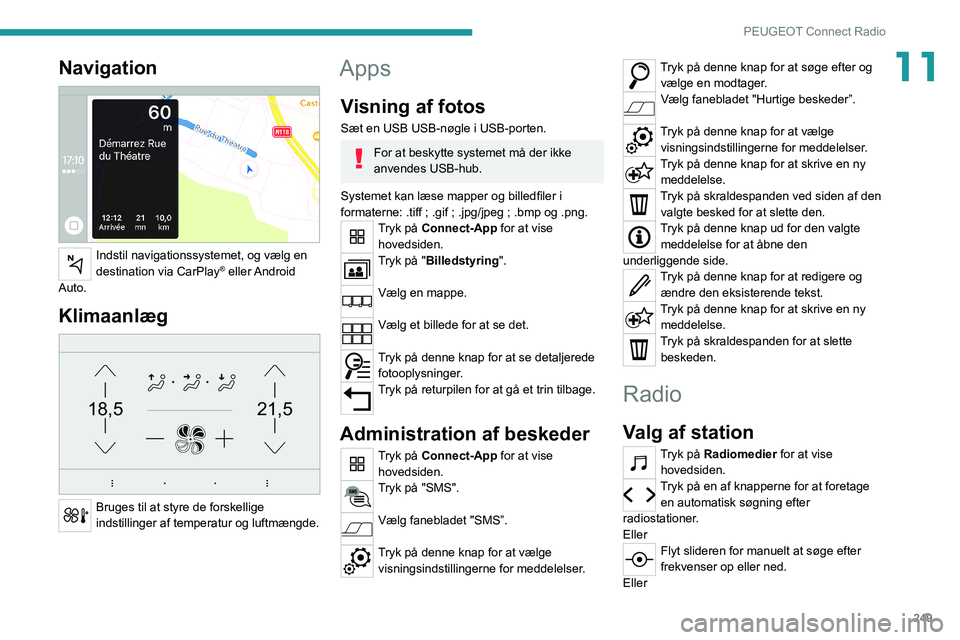
249
PEUGEOT Connect Radio
11Navigation
Indstil navigationssystemet, og vælg en
destination via CarPlay® eller Android
Auto.
Klimaanlæg
21,518,5
Bruges til at styre de forskellige
indstillinger af temperatur og luftmængde.
Apps
Visning af fotos
Sæt en USB USB-nøgle i USB-porten.
For at beskytte systemet må der ikke
anvendes USB-hub.
Systemet kan læse mapper og billedfiler i
formaterne: .tiff ; .gif ; .jpg/jpeg ; .bmp og .png.
Tryk på Connect-App for at vise hovedsiden.
Tryk på "Billedstyring".
Vælg en mappe.
Vælg et billede for at se det.
Tryk på denne knap for at se detaljerede fotooplysninger.
Tryk på returpilen for at gå et trin tilbage.
Administration af beskeder
Tryk på Connect-App for at vise hovedsiden.
Tryk på "SMS".
Vælg fanebladet "SMS”.
Tryk på denne knap for at vælge visningsindstillingerne for meddelelser.
Tryk på denne knap for at søge efter og vælge en modtager.
Vælg fanebladet "Hurtige beskeder”.
Tryk på denne knap for at vælge visningsindstillingerne for meddelelser.
Tryk på denne knap for at skrive en ny meddelelse.
Tryk på skraldespanden ved siden af den valgte besked for at slette den.
Tryk på denne knap ud for den valgte meddelelse for at åbne den
underliggende side.
Tryk på denne knap for at redigere og ændre den eksisterende tekst.
Tryk på denne knap for at skrive en ny meddelelse.
Tryk på skraldespanden for at slette beskeden.
Radio
Valg af station
Tryk på Radiomedier for at vise hovedsiden.
Tryk på en af knapperne for at foretage en automatisk søgning efter
radiostationer.
Eller
Flyt slideren for manuelt at søge efter
frekvenser op eller ned.
Eller
Page 255 of 324
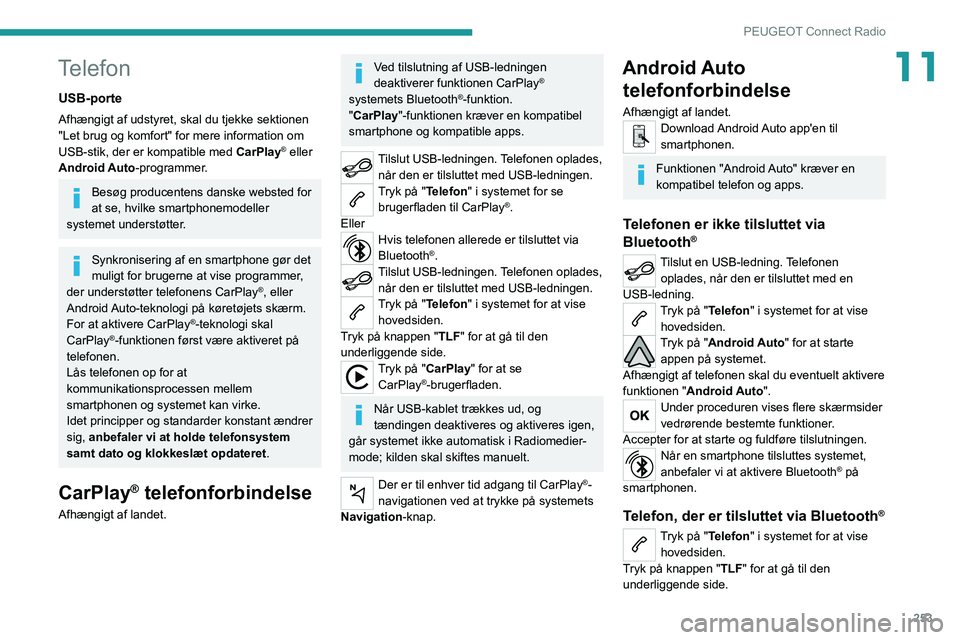
253
PEUGEOT Connect Radio
11Telefon
USB-porte
Afhængigt af udstyret, skal du tjekke sektionen
"Let brug og komfort" for mere information om
USB-stik, der er kompatible med CarPlay
® eller
Android Auto-programmer.
Besøg producentens danske websted for
at se, hvilke smartphonemodeller
systemet understøtter.
Synkronisering af en smartphone gør det
muligt for brugerne at vise programmer,
der understøtter telefonens CarPlay
®, eller
Android Auto-teknologi på køretøjets skærm.
For at aktivere CarPlay
®-teknologi skal
CarPlay®-funktionen først være aktiveret på
telefonen.
Lås telefonen op for at
kommunikationsprocessen mellem
smartphonen og systemet kan virke.
Idet principper og standarder konstant ændrer
sig, anbefaler vi at holde telefonsystem
samt dato og klokkeslæt opdateret.
CarPlay® telefonforbindelse
Afhængigt af landet.
Ved tilslutning af USB-ledningen
deaktiverer funktionen CarPlay®
systemets Bluetooth®-funktion.
"CarPlay "-funktionen kræver en kompatibel
smartphone og kompatible apps.
Tilslut USB-ledningen. Telefonen oplades, når den er tilsluttet med USB-ledningen.
Tryk på "Telefon" i systemet for se brugerfladen til CarPlay®.
Eller
Hvis telefonen allerede er tilsluttet via
Bluetooth®.Tilslut USB-ledningen. Telefonen oplades, når den er tilsluttet med USB-ledningen.
Tryk på "Telefon" i systemet for at vise hovedsiden.
Tryk på knappen "TLF" for at gå til den
underliggende side.
Tryk på "CarPlay" for at se CarPlay®-brugerfladen.
Når USB-kablet trækkes ud, og
tændingen deaktiveres og aktiveres igen,
går systemet ikke automatisk i Radiomedier-
mode; kilden skal skiftes manuelt.
Der er til enhver tid adgang til CarPlay®-
navigationen ved at trykke på systemets
Navigation-knap.
Android Auto telefonforbindelse
Afhængigt af landet.Download Android Auto app'en til
smartphonen.
Funktionen "Android Auto" kræver en
kompatibel telefon og apps.
Telefonen er ikke tilsluttet via
Bluetooth®
Tilslut en USB-ledning. Telefonen
oplades, når den er tilsluttet med en
USB-ledning.
Tryk på "Telefon" i systemet for at vise hovedsiden.
Tryk på "Android Auto" for at starte appen på systemet.
Afhængigt af telefonen skal du eventuelt aktivere
funktionen " Android Auto".
Under proceduren vises flere skærmsider
vedrørende bestemte funktioner.
Accepter for at starte og fuldføre tilslutningen.
Når en smartphone tilsluttes systemet,
anbefaler vi at aktivere Bluetooth® på
smartphonen.
Telefon, der er tilsluttet via Bluetooth®
Tryk på "Telefon" i systemet for at vise hovedsiden.
Tryk på knappen "TLF" for at gå til den
underliggende side.
Page 261 of 324
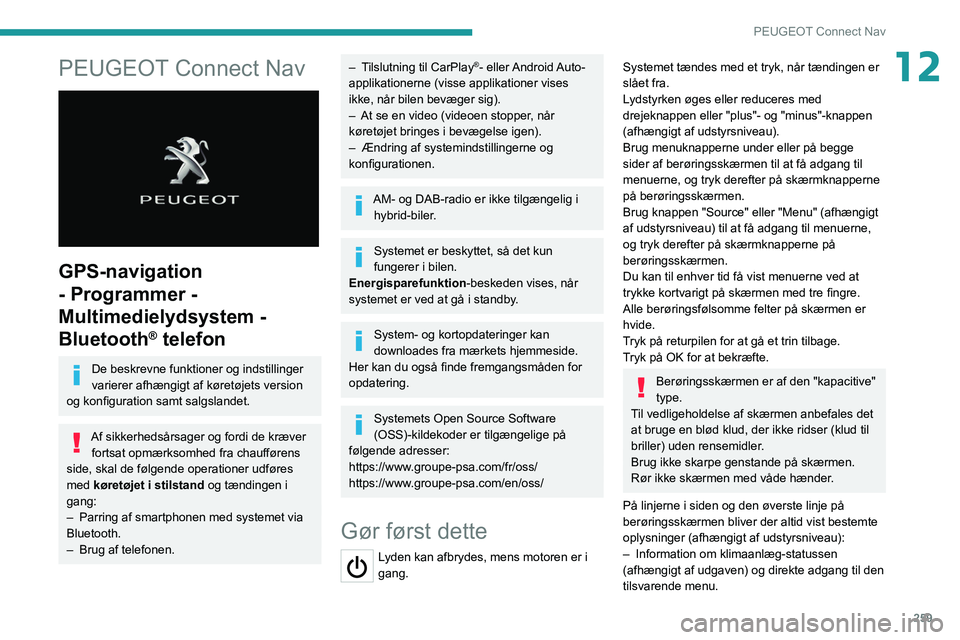
259
PEUGEOT Connect Nav
12PEUGEOT Connect Nav
GPS-navigation
- Programmer -
Multimedielydsystem -
Bluetooth
® telefon
De beskrevne funktioner og indstillinger
varierer afhængigt af køretøjets version
og konfiguration samt salgslandet.
Af sikkerhedsårsager og fordi de kræver fortsat opmærksomhed fra chaufførens
side, skal de følgende operationer udføres
med køretøjet i stilstand og tændingen i
gang:
–
Parring af smartphonen med systemet via
Bluetooth.
–
Brug af telefonen.
– Tilslutning til CarPlay®- eller Android Auto-
applikationerne (visse applikationer vises
ikke, når bilen bevæger sig).
–
At se en video (videoen stopper
, når
køretøjet bringes i bevægelse igen).
–
Ændring af systemindstillingerne og
konfigurationen.
AM- og DAB-radio er ikke tilgængelig i hybrid-biler.
Systemet er beskyttet, så det kun
fungerer i bilen.
Energisparefunktion-beskeden vises, når
systemet er ved at gå i standby.
System- og kortopdateringer kan
downloades fra mærkets hjemmeside.
Her kan du også finde fremgangsmåden for
opdatering.
Systemets Open Source Software
(OSS)-kildekoder er tilgængelige på
følgende adresser:
https://www.groupe-psa.com/fr/oss/
https://www.groupe-psa.com/en/oss/
Gør først dette
Lyden kan afbrydes, mens motoren er i
gang.
Systemet tændes med et tryk, når tændingen er
slået fra.
Lydstyrken øges eller reduceres med
drejeknappen eller "plus"- og "minus"-knappen
(afhængigt af udstyrsniveau).
Brug menuknapperne under eller på begge
sider af berøringsskærmen til at få adgang til
menuerne, og tryk derefter på skærmknapperne
på berøringsskærmen.
Brug knappen "Source" eller "Menu" (afhængigt
af udstyrsniveau) til at få adgang til menuerne,
og tryk derefter på skærmknapperne på
berøringsskærmen.
Du kan til enhver tid få vist menuerne ved at
trykke kortvarigt på skærmen med tre fingre.
Alle berøringsfølsomme felter på skærmen er
hvide.
Tryk på returpilen for at gå et trin tilbage.
Tryk på OK for at bekræfte.
Berøringsskærmen er af den "kapacitive"
type.
Til vedligeholdelse af skærmen anbefales det
at bruge en blød klud, der ikke ridser (klud til
briller) uden rensemidler.
Brug ikke skarpe genstande på skærmen.
Rør ikke skærmen med våde hænder.
På linjerne i siden og den øverste linje på
berøringsskærmen bliver der altid vist bestemte
oplysninger (afhængigt af udstyrsniveau):
–
Information om klimaanlæg-statussen
(afhængigt af udgaven) og direkte adgang til den
tilsvarende menu.